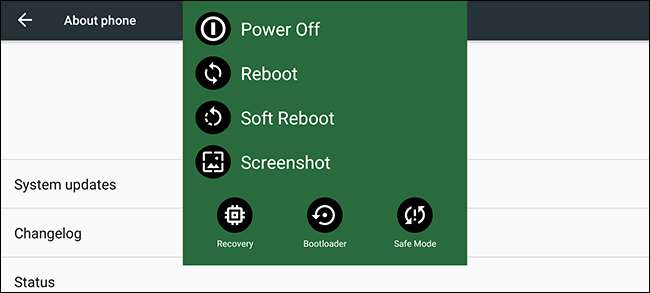
Khi bạn nhấn và giữ nút nguồn trên thiết bị Android, menu nguồn sẽ xuất hiện. Thật không may, trên nhiều thiết bị, nó chỉ có một tùy chọn: Tắt nguồn.
Sẽ hữu ích hơn rất nhiều nếu có một số tùy chọn khác ở đó – như khởi động lại, khởi động lại để khôi phục hoặc thậm chí là tùy chọn để chụp ảnh màn hình. Và nhờ một chút chỉnh sửa có tên là NeoPowerMenu, điều đó hoàn toàn có thể xảy ra. NeoPowerMenu là một mô-đun Xposed cho phép bạn vừa tùy chỉnh giao diện trực quan của menu nguồn vừa thêm nhiều tùy chọn khác. Đây là cách thiết lập nó.
Bước một: Cài đặt Xposed Framework
Hãy bắt đầu với điều hiển nhiên: bạn sẽ cần được bắt nguồn từ cho điều này. Trong khi có một số các chỉnh sửa bạn có thể thực hiện cho thiết bị của mình khi chưa được root , điều này là không thể tránh khỏi. Hãy xem phần giải thích chuyên sâu của chúng tôi về cách cài đặt Xposed (có lẽ sử dụng cái mới phương pháp không hệ thống cho Marshmallow ), Và sau đó quay lại đây để xem phần còn lại của hướng dẫn.
Ngoài ra, hãy nhớ sao lưu thiết bị của bạn trước khi bắt đầu. Bạn không muốn sửa đổi các tệp hệ thống trừ khi bạn có bản sao lưu trong trường hợp xảy ra sự cố.
LIÊN QUAN: Quên ROM nhấp nháy: Sử dụng Khung Xposed để tinh chỉnh Android của bạn
Bước hai: Cài đặt Mô-đun NeoPowerMenu
Khi đã cài đặt Xposed Framework, hãy tìm ứng dụng Xposed Installer trong ngăn kéo ứng dụng của bạn và mở nó. Sau đó, nhấp vào Tải xuống.
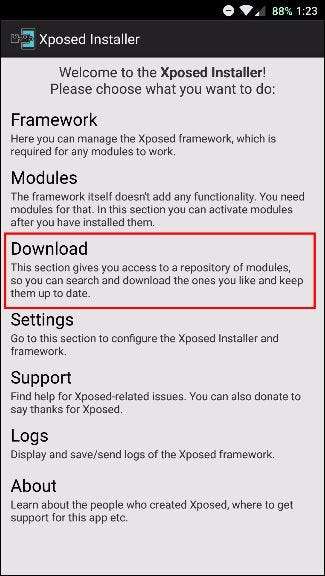
Nhấp vào biểu tượng kính lúp ở trên cùng.
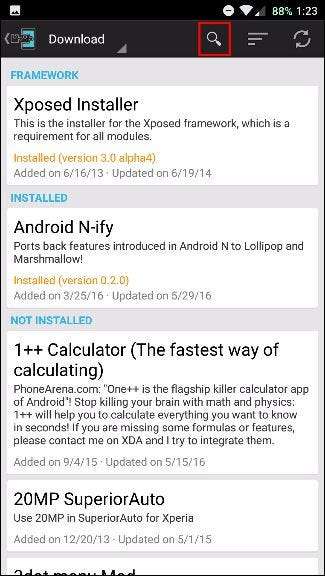
Sau đó tìm kiếm NeoPowerMenu.
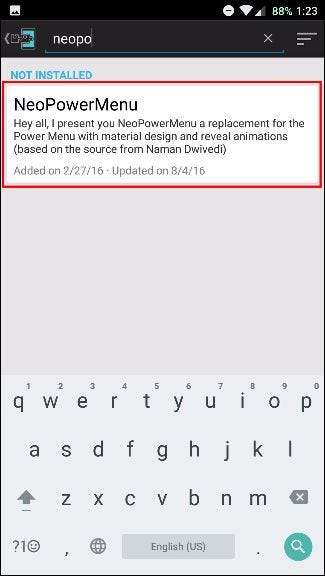
Nhấn vào đó và bạn sẽ được đưa đến trang Mô tả. Vuốt sang trái để chuyển đến trang Phiên bản.
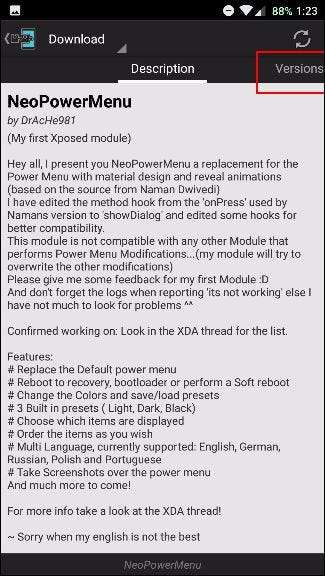
Sau đó, chạm vào Tải xuống cho phiên bản mới nhất.
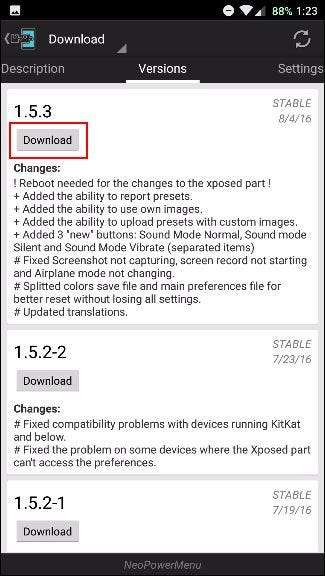
Sau khi tải xuống, hãy nhấn vào Cài đặt ở góc dưới bên phải.
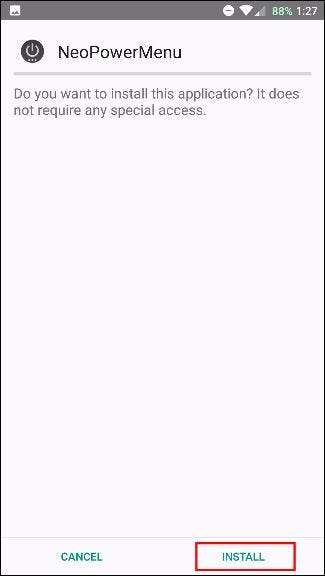
Sau đó, bạn sẽ nhận được một thông báo có nội dung “Kích hoạt và khởi động lại” – nhấn vào đó. Nếu không thấy thông báo, bạn luôn có thể kích hoạt nó theo cách thủ công trong phần Mô-đun của Xposed và sau đó khởi động lại.
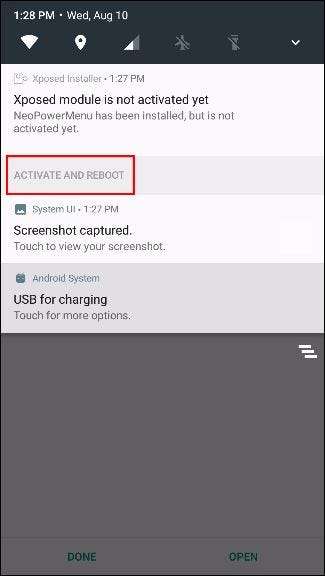
Bước 3: Tùy chỉnh menu theo sở thích của bạn
Khi bạn lần đầu tiên nhìn vào menu nguồn của mình sau khi khởi động lại, nó có thể trông giống như sau:
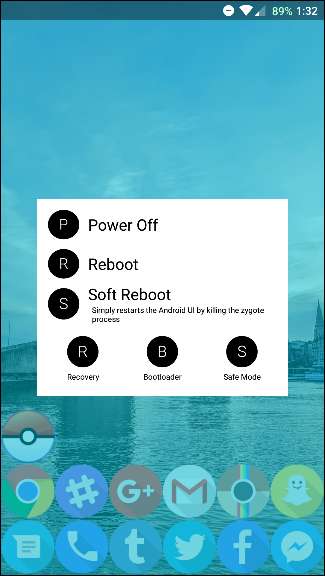
Nếu bạn không thích giao diện này, đừng lo lắng! Nó siêu tùy chỉnh. Chỉ cần tìm ứng dụng NeoPowerMenu trong ngăn kéo ứng dụng của bạn và mở nó.

Trước tiên, bạn sẽ thấy danh sách các quyền mà ứng dụng cần. Nó cung cấp một chút giải thích cho mỗi quyền, nhưng nếu bạn không có kế hoạch sử dụng một tính năng cụ thể (như Torch), bạn không cần phải phê duyệt quyền tương ứng của nó (trong trường hợp này là Máy ảnh).
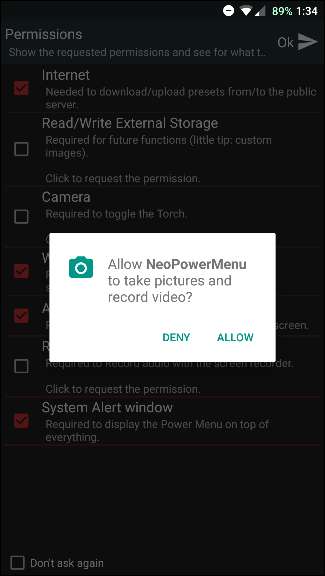
Bởi vì quyền đã được cải tiến trong Marshmallow , bạn sẽ phải phê duyệt từng cái một.
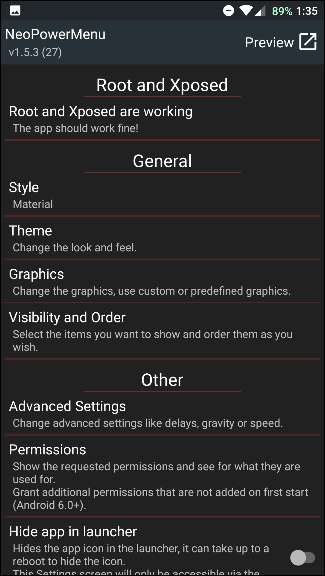
Sau đó, cuối cùng bạn sẽ ở màn hình chính của ứng dụng. Hiện tại chỉ có một Kiểu và đó là Chất liệu. Hầu hết các thay đổi trực quan được thực hiện trong Chủ đề, nơi bạn có thể điều chỉnh màu sắc cho mọi thứ.
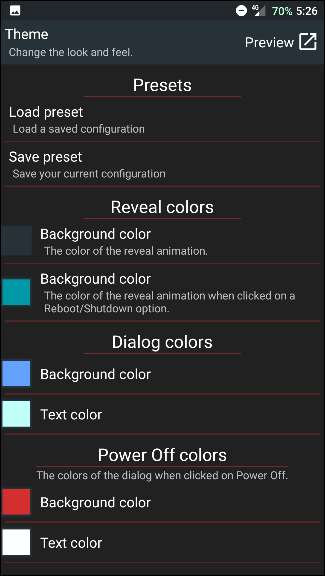
"Màu hiển thị" là màu tạo nên hoạt ảnh khi cửa sổ bật lên menu nguồn xuất hiện và màu nền đằng sau nó. Nếu bạn không muốn nó không có nền, bạn chỉ có thể làm cho màu trong suốt.
“Màu hộp thoại” ảnh hưởng đến giao diện thực tế của cửa sổ bật lên và tất cả các tùy chọn bên dưới dành cho màu của các hộp thoại khác nhau mà bạn sẽ thấy sau khi kích hoạt thứ gì đó. Ví dụ: màn hình “Đang tắt nguồn…” của bạn có thể có màu khác với màn hình “Đang khởi động lại…” của bạn.
Bạn có thể xem trước bất kỳ thay đổi nào của mình bất kỳ lúc nào bằng cách nhấn vào nút Xem trước ở phía trên bên phải (hoặc bằng cách giữ nút nguồn).
Trong phần Đồ họa, bạn có thể đặt các biểu tượng hoặc hình ảnh tùy chỉnh cho các vòng tròn xuất hiện bên cạnh mỗi tùy chọn trong menu nguồn. Theo mặc định, nó được đặt để hiển thị chữ cái đầu tiên của tùy chọn (như T cho Torch), nhưng bạn có thể thay đổi nó để sử dụng đồ họa thay thế trong Cài đặt nâng cao.
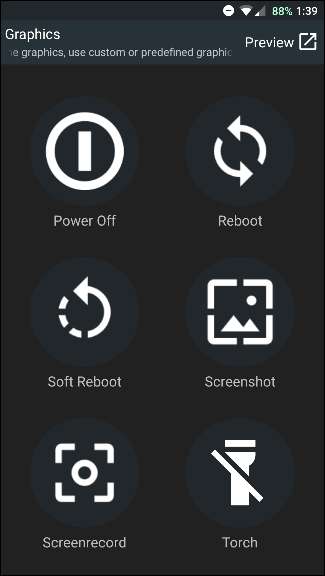
Trong phần Hiển thị và Đặt hàng, bạn có thể thêm chức năng thực bằng cách tùy chỉnh cách tùy chọn của bạn xuất hiện và những tùy chọn nào ở đó. Chỉ cần lấy biểu tượng ba dòng ở bên trái để sắp xếp lại chúng hoặc thêm tùy chọn bằng các nút ở trên cùng. Vuốt các tùy chọn sang một bên để xóa chúng.
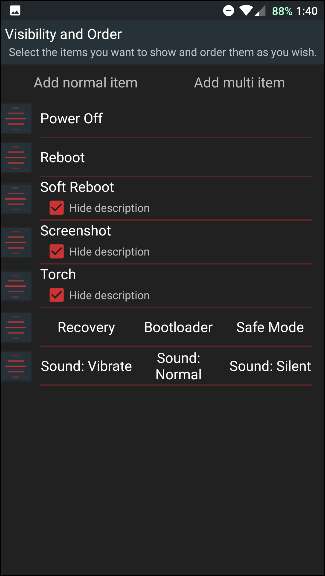
Nếu bạn đi vào Cài đặt nâng cao, bạn có thể thay đổi vị trí hộp thoại xuất hiện – trong trường hợp bạn có màn hình lớn và muốn nó xuất hiện ở phía bên phải để bạn có thể chạm vào nó bằng ngón tay cái dễ dàng hơn.
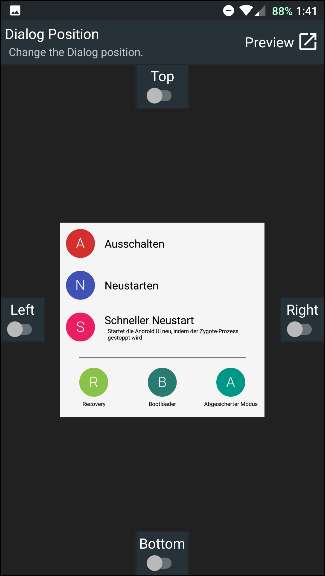
Một tính năng thực sự tiện lợi khác trong Cài đặt nâng cao là khả năng đặt độ trễ ảnh chụp màn hình, vì vậy bạn có thể chụp màn hình của mình vào đúng thời điểm.
Sau khi bạn đã tiếp tục và điều chỉnh tất cả các cài đặt theo ý thích của mình, hãy thoát khỏi ứng dụng và giữ nút nguồn để kiểm tra.
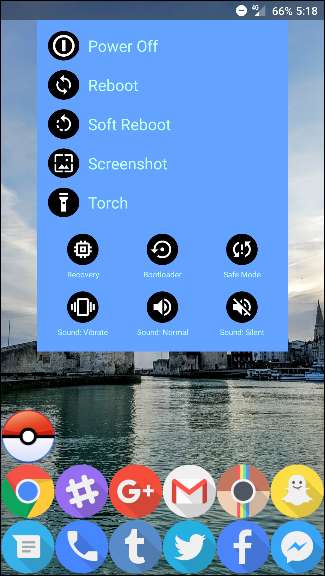
Các phương pháp thay đổi menu nguồn khác
Giờ đây, chắc chắn đây không phải là phương pháp duy nhất để có được menu nguồn có thể tùy chỉnh - đó chỉ là một cách tốt dành riêng. Mô-đun GravityBox Xposed cũng bao gồm một số tùy chọn này, trong số rất nhiều tùy chọn khác cho phép bạn tùy chỉnh thiết bị của mình – như menu Cài đặt nhanh .
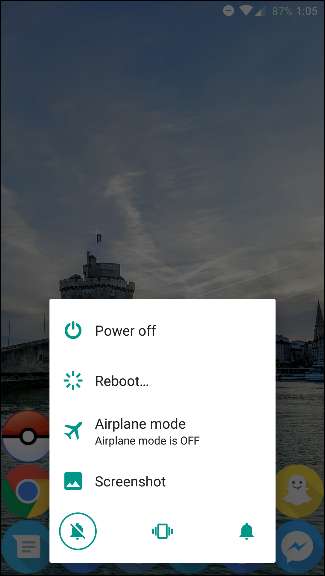
Nếu điều đó không hoàn thành mọi thứ bạn cần, bạn có thể tiến thêm một bước và flash ROM tùy chỉnh . Về cơ bản, điều này sẽ thay thế phần mềm hiện tại của bạn bằng một phiên bản mới, được tùy chỉnh cao - và nhiều ROM tùy chỉnh có menu nguồn thực sự đẹp mắt (bằng chứng là ROM Darkobas cho OnePlus One, được hiển thị ở trên).
Một trong những phương pháp này sẽ cho phép bạn có một menu nguồn mới và nhiều cải tiến. Bạn có thể truy cập tất cả các loại cài đặt chỉ bằng cách giữ nút nguồn và điều chỉnh chúng theo ý thích của mình - và đó chính xác là kiểu tùy chỉnh mà Android được tạo ra. Nó chỉ một trong nhiều tinh chỉnh bạn có thể thực hiện với Xposed Framework tuy nhiên, vì vậy đừng ngần ngại tìm kiếm nhiều mô-đun hơn nữa.






